Para todos los que nos pregunten cómo enviar la tarjeta de Navidad digital, que han creado con DesignPro, hemos preparado una breve guía paso a paso sobre cómo preparar el correo electrónico con los saludos navideños para enviar a todos sus clientes utilizando Outlook, Thunderbird o MailChimp.
Outlook
Si está utilizando Outlook para administrar los correos electrónicos de su empresa, a continuación puede ver cómo puede enviar una tarjeta de Navidad digital a sus socios y clientes a través de Outlook:
- Descargue su tarjeta de Navidad de DesignPro a su computadora.

- Redacte un nuevo correo electrónico en Outlook

- Agregue la tarjeta navideña seleccionando «Insertar» – > «Adjuntar archivo»

- Vaya a su carpeta de descargas (o donde descargó los archivos de su navegador) y seleccione la tarjeta que descargó form DesignPro
- Previsualice el correo electrónico y agregue un asunto. Además, puede agregar una pequeña sección de texto encima de la tarjeta con un mensaje agradable.
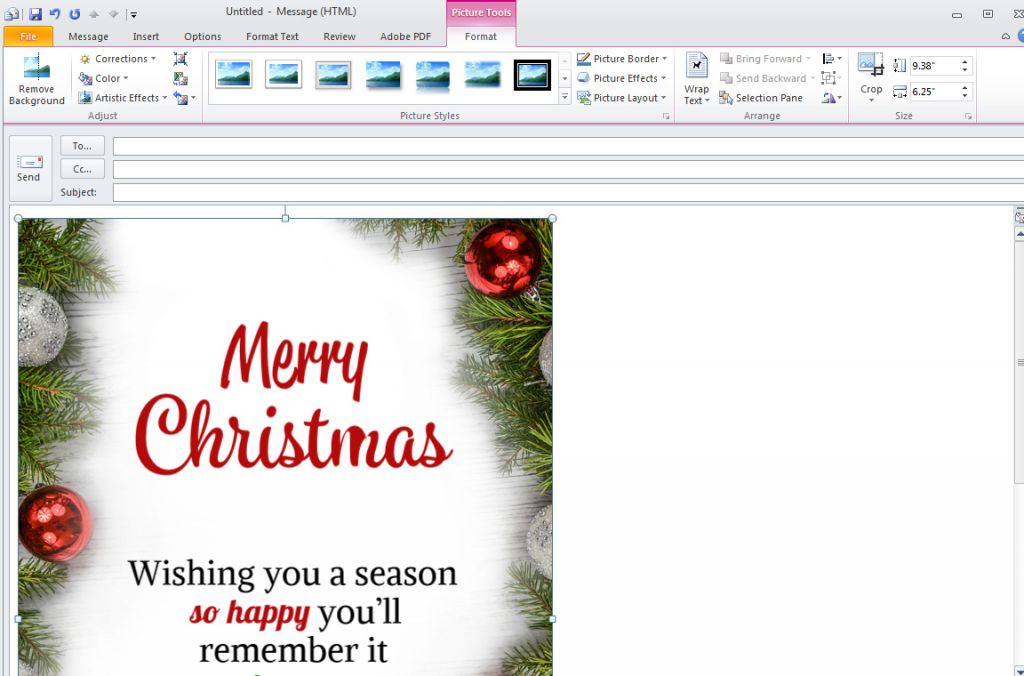
- El paso final es agregar a todos sus socios/clientes como destinatarios y sujetos.
- Puede enviar la tarjeta personalmente a cada cliente y personalizar cada correo electrónico en consecuencia
- Puede enviar a granel a todos sus clientes. Para hacer eso, agregue su propio correo electrónico como destinatario y luego agregue todos los correos electrónicos de sus clientes como CCO, separados por una coma. De esta manera, sus clientes no verán los correos electrónicos de sus otros clientes.
Thunderbird
- Descarga tu tarjeta de Navidad de DesignPro a tu ordenador.

- En Thunderbird redacte un nuevo correo electrónico
- Seleccione «insertar» – > «Imagen» para incrustar la tarjeta de Navidad
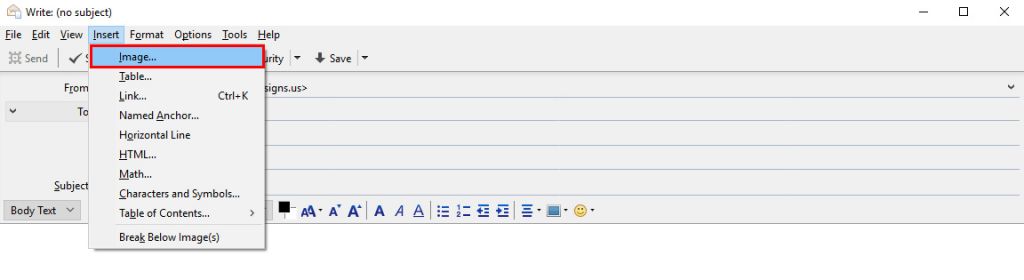
- Ahora seleccione «Elegir archivo Choose» y vaya a su carpeta de descargas (o donde los archivos de descarga de su navegador)
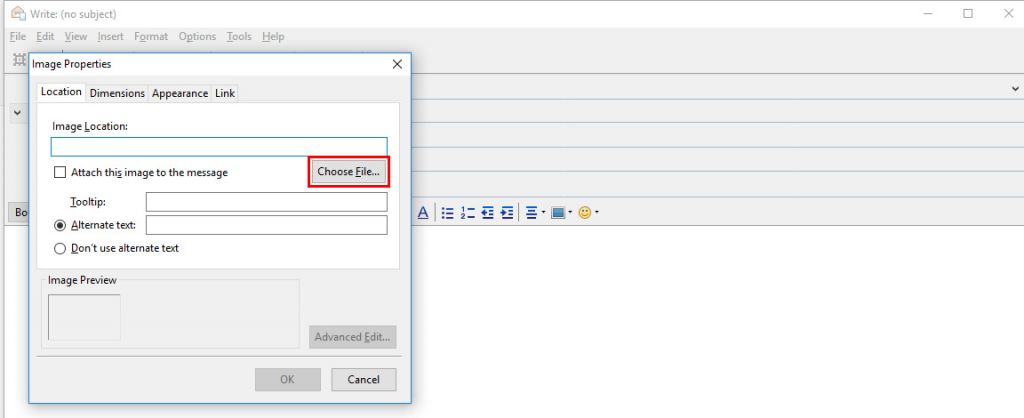
- Seleccione la tarjeta de vacaciones que acaba de descargar de DesignPro y seleccione «Abrir»
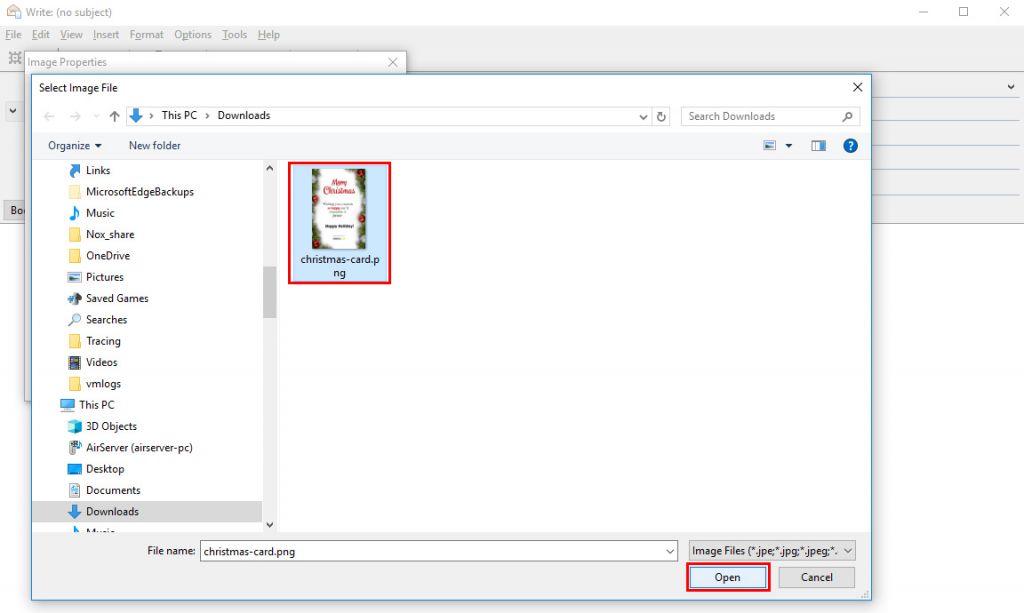
- A continuación, puede agregar un texto alternativo para los clientes que no admiten imágenes. Puede escribir algo corto como » Felices fiestas del equipo en {Nombre de su empresa}». Por último, haga clic en «Aceptar»
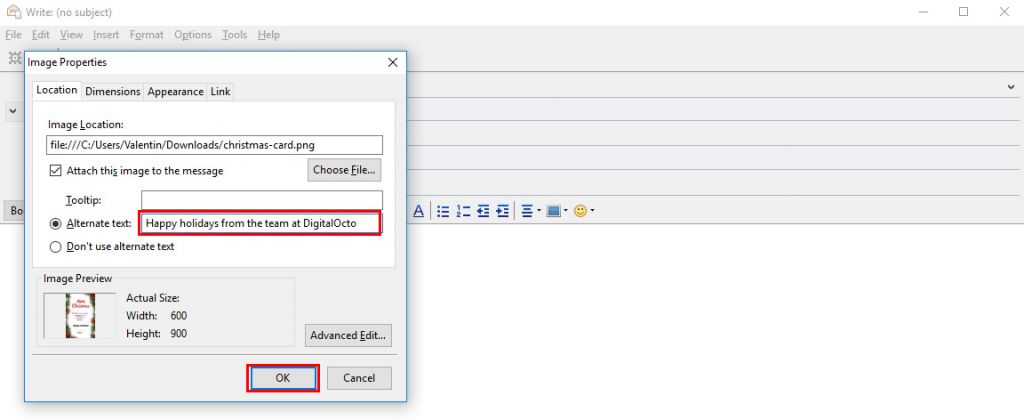
- El paso final es agregar a todos sus clientes como destinatarios y sujetos.
- Enviar la tarjeta personalmente a cada cliente
- Enviar a granel a todos sus clientes. Para hacer eso, agregue su propio correo electrónico como destinatario y luego agregue todos los correos electrónicos de sus clientes como CCO, separados por una coma. De esta manera, sus clientes no verán los correos electrónicos de sus otros clientes.
MailChimp
- Inicie sesión o Cree una cuenta gratuita (hasta 2000 suscriptores) en MailChimpoptional – si es un usuario nuevo, tendrá que crear una nueva lista de suscriptores y agregar los correos electrónicos de todos sus clientes

- Crear una nueva campaña
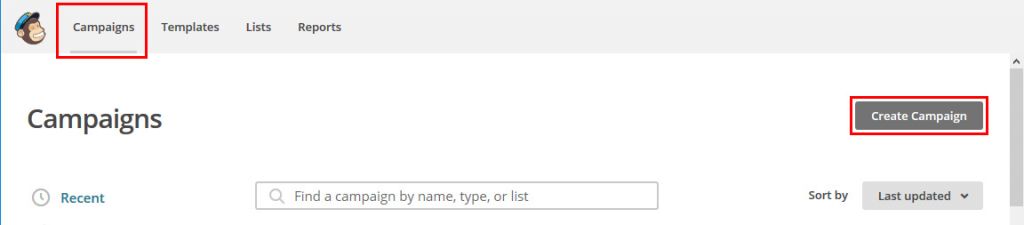
- Elige crear una campaña de correo electrónico
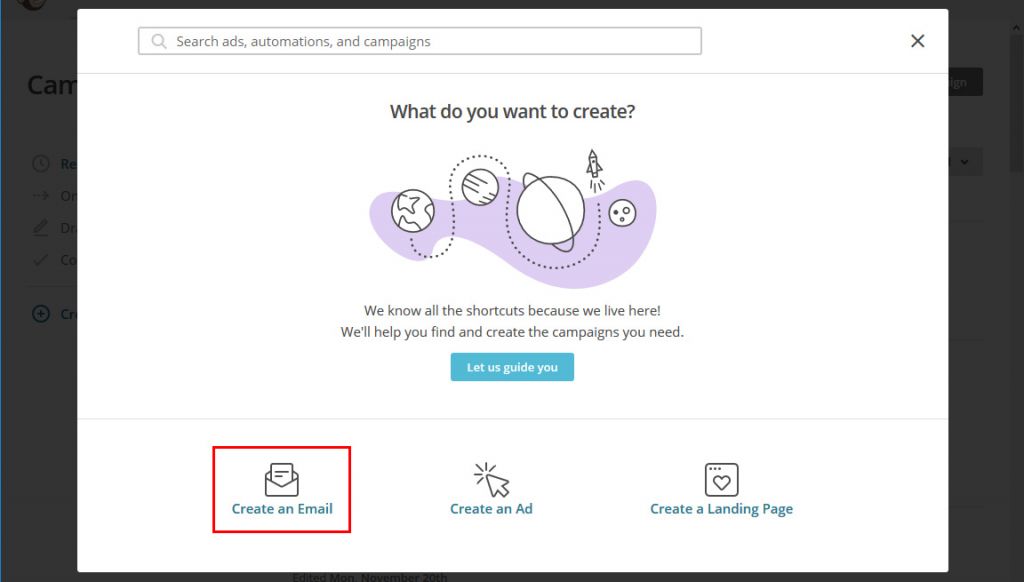
- Agrega un nombre para tu campaña (esto no será visible para tus clientes)
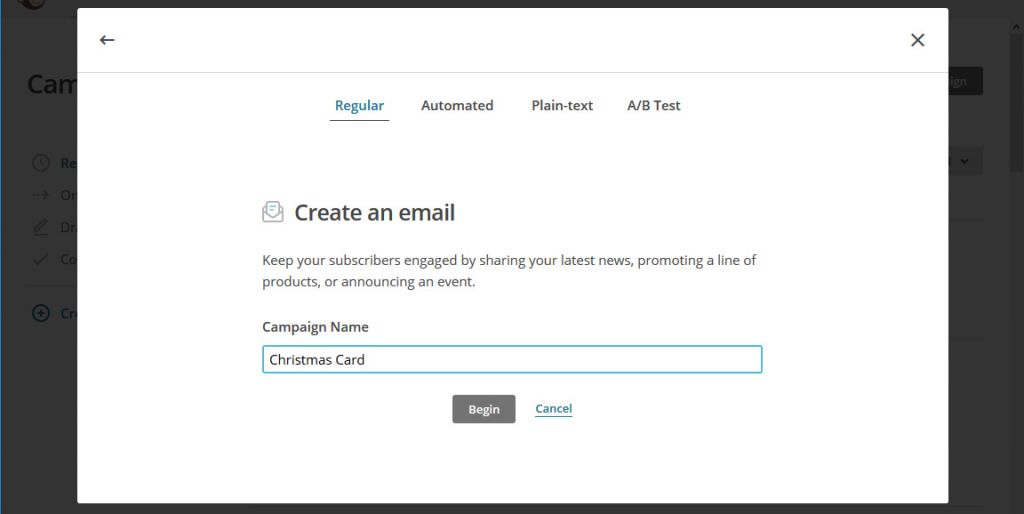
- Ahora debe seleccionar la lista de destinatarios a los que está enviando la tarjeta y agregar un asunto. Después de eso, debe crear el correo electrónico. Seleccione «Diseñar Correo Electrónico»
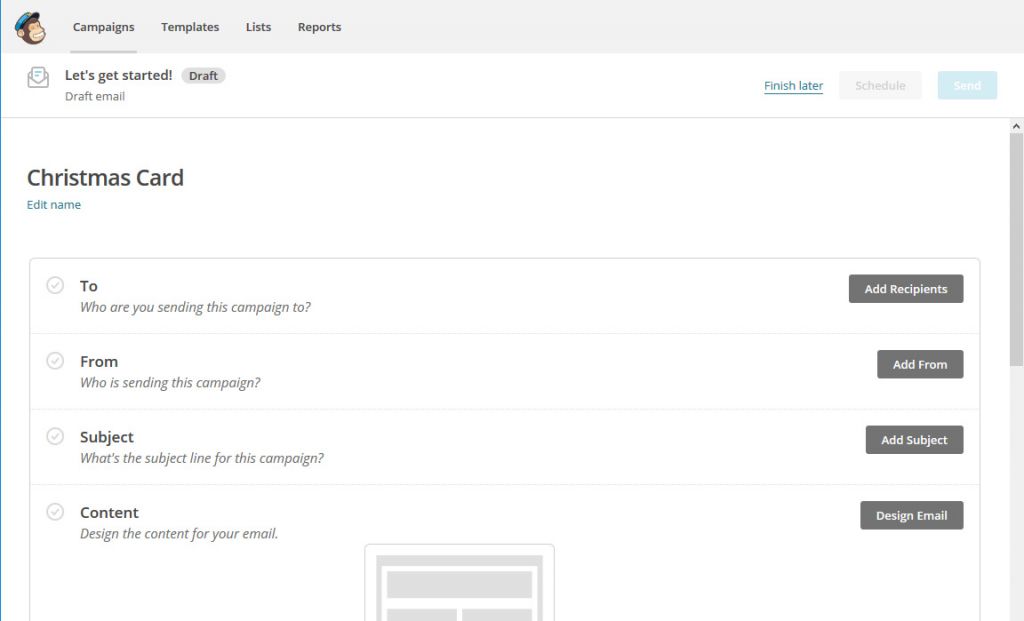
- Tienes que seleccionar una plantilla inicial. Cualquiera de las plantillas puede hacerlo. Para este ejemplo vamos a usar la plantilla «Educar».
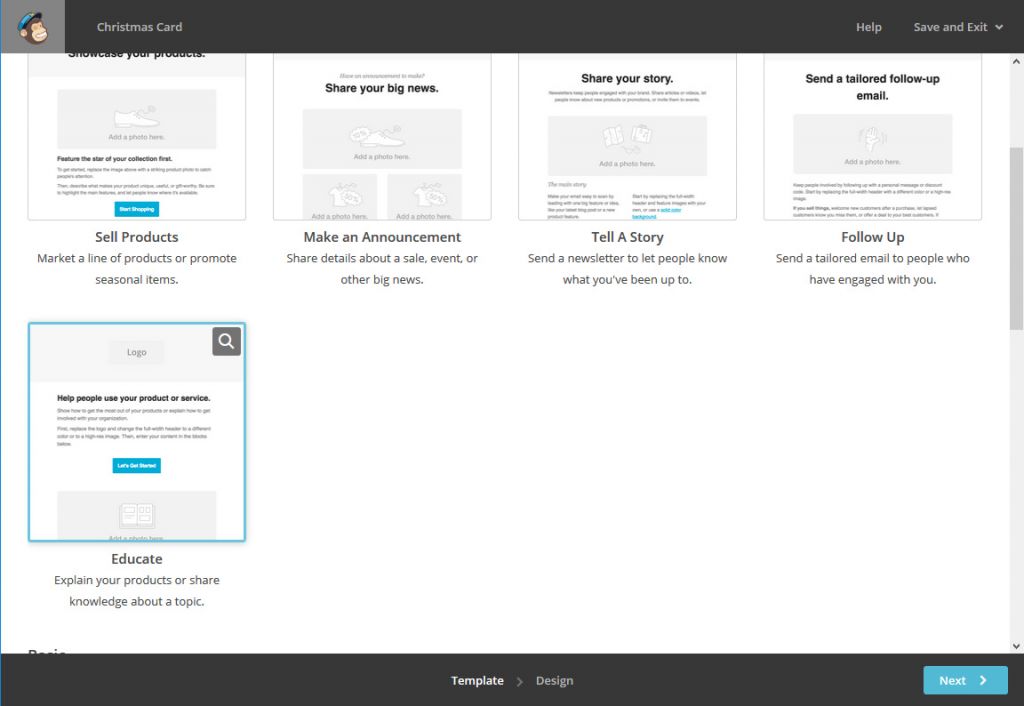
- Ahora puedes usar el editor visual de MailChimp para eliminar toda la sección que no necesites y dejar solo un widget de imagen donde agregarás la tarjeta de Navidad, así como una sección para el logotipo de tu empresa. Además, puede agregar una pequeña sección de texto con un bonito mensaje de texto.
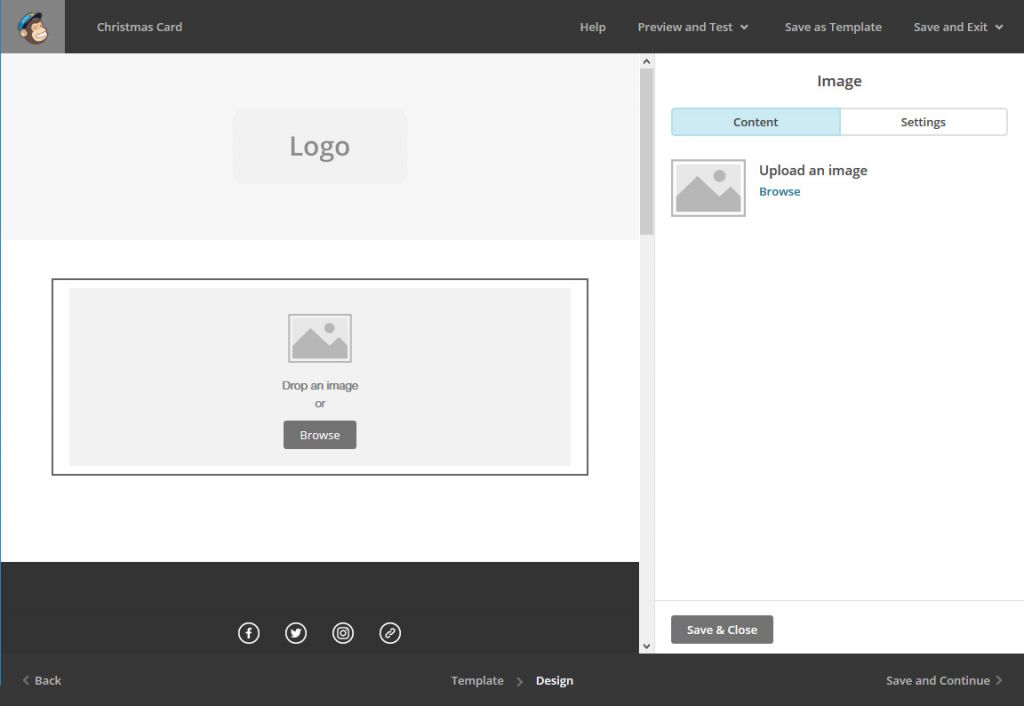
- A continuación, debes cargar la tarjeta en MailChimp

- Haz una revisión final. También puede enviar un correo electrónico de prueba a su bandeja de entrada para ver el correo antes de enviarlo.
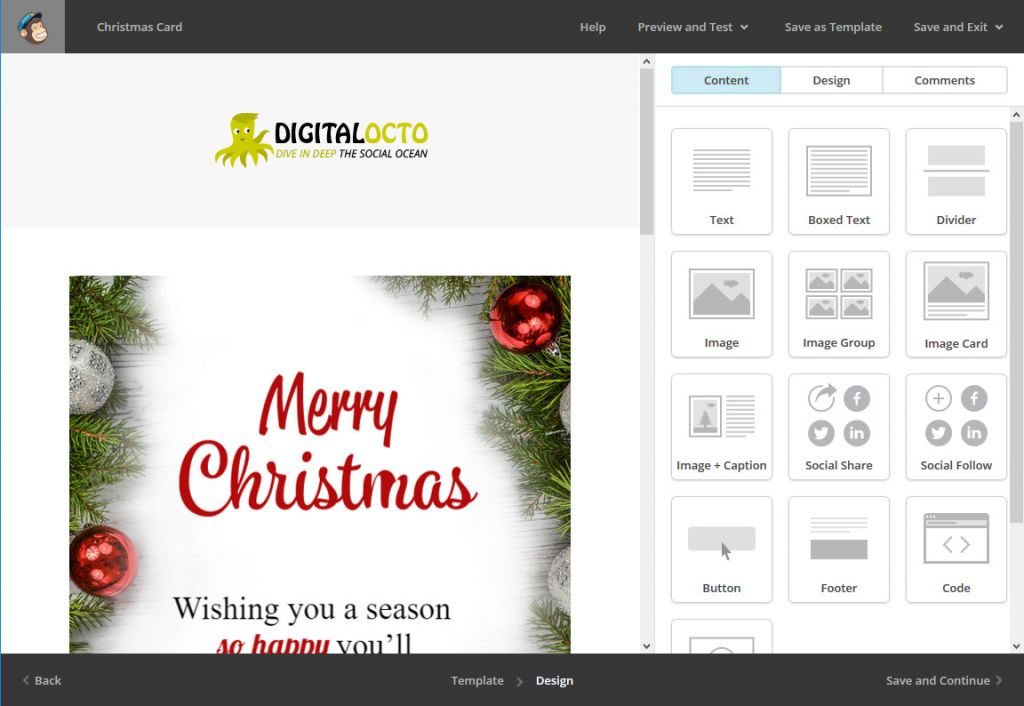
- Usted está listo para enviarlo, o programarlo para salir exactamente en Navidad 🙂
Redes sociales
Por supuesto, no olvides que puedes compartir la misma tarjeta en tus cuentas de redes sociales para saludar a tus fans y seguidores también. Con SmartPublisher, es rápido y fácil. Prepare su tarjeta en DesignPro y luego haga clic en Publicar y se le enviará a un widget donde puede seleccionar los perfiles de redes sociales a los que desea publicar, personalizar su mensaje y programarlo para que se publique en el momento adecuado.